Это нередкий сценарий, когда при работе с приложением Microsoft Word или Excel вам необходимо перейти по ссылке, встроенной в документ. Если у вас нет каких-либо настроек, каждый раз, когда вы нажимаете на гиперссылку, вам будет предложено, в каком браузере вы хотите ее открыть. Эти подсказки могут раздражать, если вы регулярно используете гиперссылки, в которых В этом случае лучше настроить приложения так, чтобы они открывались в браузере по умолчанию. Сегодня мы обсудим, как вы можете открывать гиперссылки в браузере по умолчанию из одного из приложений, которые очень часто используют гиперссылки, Excel.
Как изменить браузер по умолчанию при открытии гиперссылки в Excel
Это изменение можно внести с помощью двух подходов к изменению браузера по умолчанию — страниц настроек Microsoft Windows и панели управления вашей системы. За ними обоими очень легко следить.
1]Измените браузер по умолчанию для гиперссылок, используя настройки Windows.
- Откройте настройки Windows на своем компьютере с помощью сочетания клавиш Win + «I». Здесь нажмите на раздел приложений
- На панели параметров слева нажмите Приложения по умолчанию.
- Прокрутите немного вниз, и вы найдете заголовок с названием «Веб-браузер». Здесь вы можете выбрать браузер, который будет открываться по умолчанию при каждой передаче команды на посещение URL-адреса.
- Если вас не устраивает ни один из браузеров, установленных на вашем ПК, вы можете напрямую посетить Microsoft Store и найти другое приложение.
Способ внесения этой модификации в Windows 11 немного отличается, хотя вы также можете сделать это с помощью настроек. Просто откройте «Настройки» > «Приложения» > «Приложения по умолчанию». Здесь нажмите «Выбрать по умолчанию по типу ссылки», после чего откроется отдельная страница настроек. Теперь прокрутите вниз, чтобы найти HTTP и HTTPS, и выберите браузер, в котором вы хотите открывать гиперссылки Excel.
Как вернуть меню выбоора браузера для открытия сторонних ссылок Андроид 12 и ниже
Программы для Windows, мобильные приложения, игры — ВСЁ БЕСПЛАТНО, в нашем закрытом телеграмм канале — Подписывайтесь:)
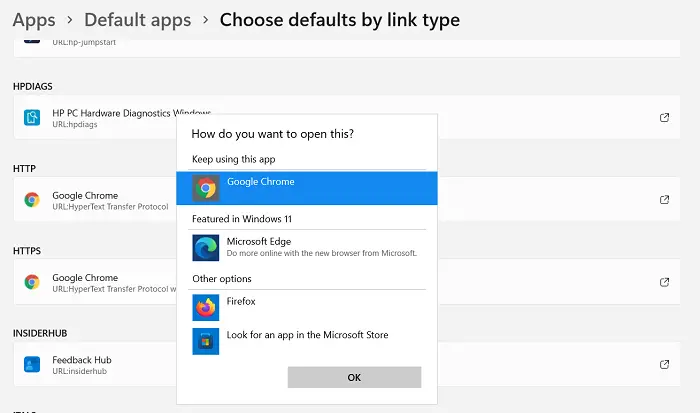
Вот так выглядит страница настроек.
2]Измените браузер гиперссылок по умолчанию с помощью панели управления.
Альтернативный подход к изменению браузера по умолчанию для ваших гиперссылок Excel — использование панели управления.
- Откройте панель управления, выполнив поиск в меню поиска на панели задач.
- Нажмите, чтобы просмотреть панель управления в виде категорий, и выберите категорию «Программы».
- Далее выберите заголовок «Программы по умолчанию».
- Теперь вы увидите параметр «Установить программы по умолчанию». Нажмите на нее, и вы попадете на ту же страницу настроек Windows, которую мы посетили в вышеупомянутом процессе.
- Повторите третий и четвертый шаги описанного выше процесса и выйдите со страницы настроек, чтобы сохранить эти настройки.
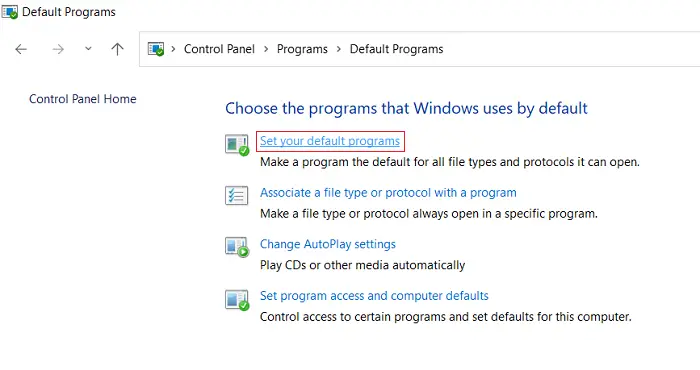
Как на Андроиде сменить приложение по умолчанию (для открытия ссылок)
Сделайте это, и каждая ссылка, которую вы открываете в книге Excel, будет открываться в вашем браузере по умолчанию.
Каковы параметры просмотра браузера в Excel?
Параметры просмотра в браузере могут оказаться очень удобными, если вы тот, кто должен выполнять свою работу в Excel, а затем представлять ее людям через Интернет, предпочтительно в браузере. Используя параметры просмотра браузера, вы можете настроить, как ваша работа с Excel будет выглядеть в окне браузера.
Существует три способа отображения содержимого книги Excel в окне браузера:
- В представлении «Галерея»
- В виде листа
- В веб-части Excel Web Access с использованием веб-сайта SharePoint
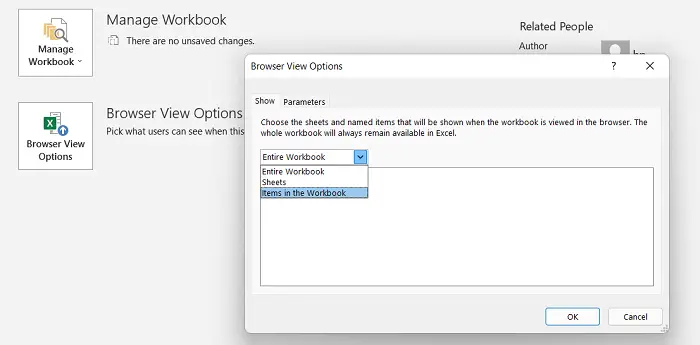
Для использования этой функции не требуется устанавливать надстройку. Просто щелкните вкладку «Файл» > «Информация» > прокрутите вниз и выберите параметры просмотра в браузере.
Как просматривать веб-страницы в Excel?
Microsoft Excel дает вам возможность просматривать веб-страницы в рабочей книге и удалять данные из них для вашей работы. Это также не требует каких-либо надстроек, если только вам не нужно исследовать веб-сайты определенного типа. Вот как вы можете импортировать и подключаться к веб-сайту через Excel.
- Откройте Excel, перейдите на вкладку «Данные» и в разделе «Получить внешние данные» выберите «Из Интернета».
- Откроется окно с именем Новый веб-запрос. Введите адрес в поле и нажмите «Перейти». Подождите некоторое время, и вы увидите окно веб-сайта, который вы только что просили открыть.
- Чтобы экстраполировать данные из этого веб-источника сейчас, нажмите «Импорт», и появится диалоговое окно «Импорт данных». Введите коды данных для информации, которую вы хотите извлечь, и нажмите «ОК».
Вот как вы можете использовать Excel в своих интересах и работать с ним как профессионал. Использование веб-источников делает вашу работу более информативной. Мы надеемся, что это поможет!
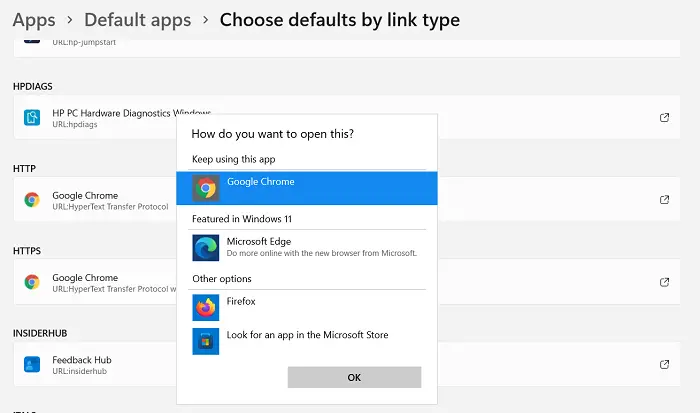
Программы для Windows, мобильные приложения, игры — ВСЁ БЕСПЛАТНО, в нашем закрытом телеграмм канале — Подписывайтесь:)
Источник: zanz.ru
Как сделать браузер по умолчанию на Android: 4 способа

Всем привет! Сегодня мы поговорим про то, как сделать браузер по умолчанию в телефоне Андроид. Чаще всего это нужно для того, чтобы без проблем открывать ссылки в других приложениях или играх. Иногда встречается баг, когда в настройках смартфона сбита конфигурация программ и в результате можно увидеть ошибку с текстом: «Не установлен браузер для открытия ссылки». Ниже я описал 4 способа, которые помогут решить эту проблему.
Способ 1: Настройки Android

Скорее всего ошибка возникает из-за того, что каким-то образом у вас слетела конфигурация, которая отвечает за использование браузера в системе. Поэтому мы сейчас вручную сделаем браузер по умолчанию на Андроид системе. Вы можете выбрать любую программу, установленную в ОС: Opera, Yandex, Mozilla или стандартный Google Chrome.
- Откройте «Настройки», нажав по значку шестеренки на рабочем столе.
- Далее найдите раздел, который отвечает за установленные приложения – он так и будет называться.
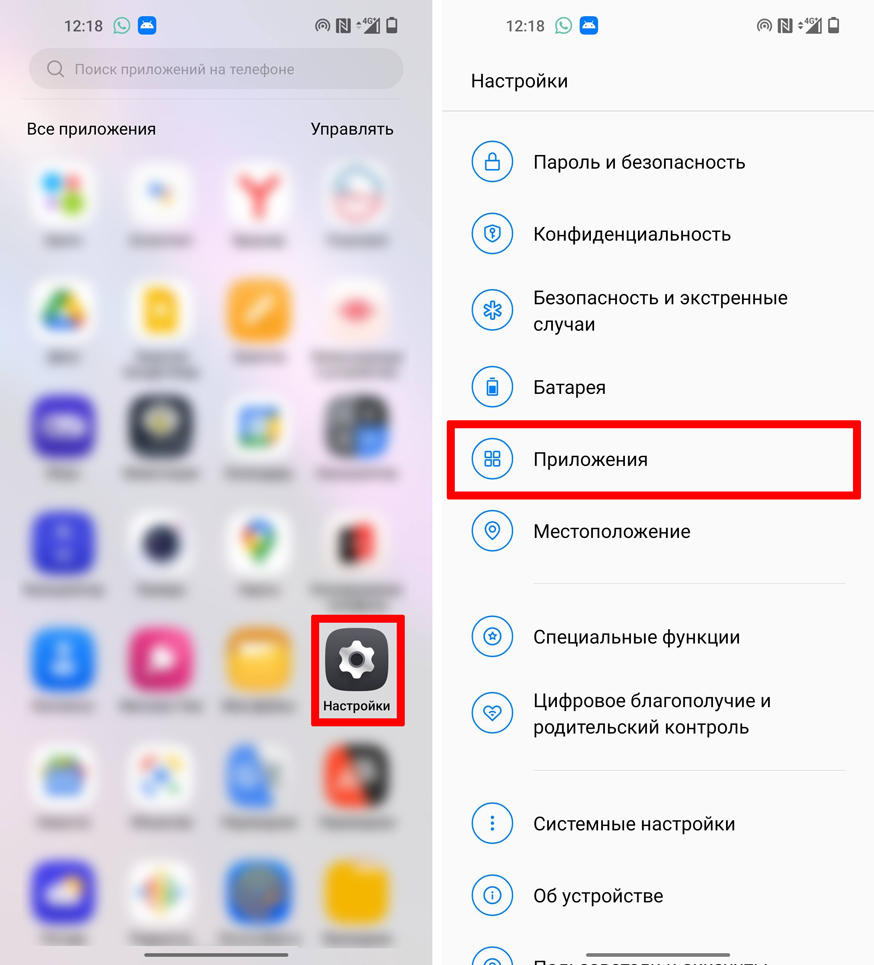
- Теперь находим пункт «Приложения по умолчанию» — эта настройка как раз и отвечает за то, с какими программами по умолчанию работает сама операционная система смартфона при определенных сценариях (в нашем случае открытие ссылок).
- Далее выбираем «Браузер». Так как у вас вылезает ошибка – скорее всего там будем стоять значение «Нет» или «Не установлен».
ПРИМЕЧАНИЕ! Если у вас смартфон от компании Xiaomi, и вы не видите пункт, где можно установить браузер по умолчанию – смотрим 3 способ этой статьи.
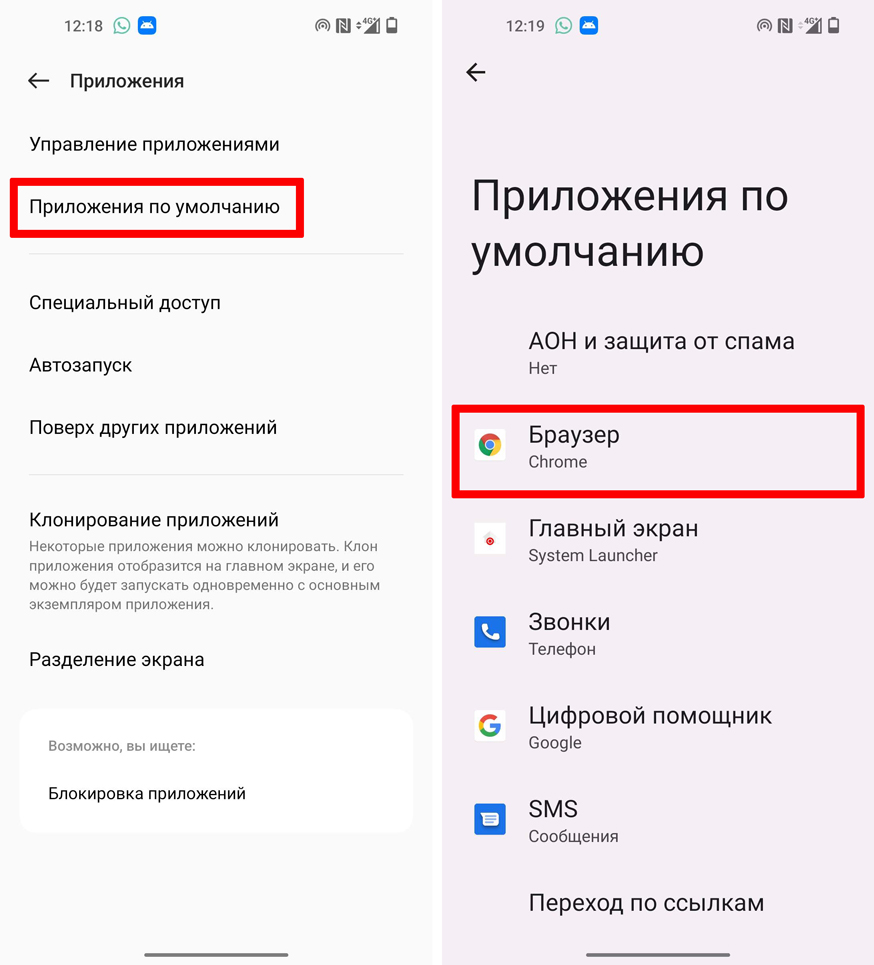
- Далее выберите любую из представленных программ. Если же ранее уже стоял какой-то из браузеров (например, Chrome) и ошибка все равно возникала, то попробуйте использовать альтернативное приложение для интернета. Если у вас установлен другой браузер.
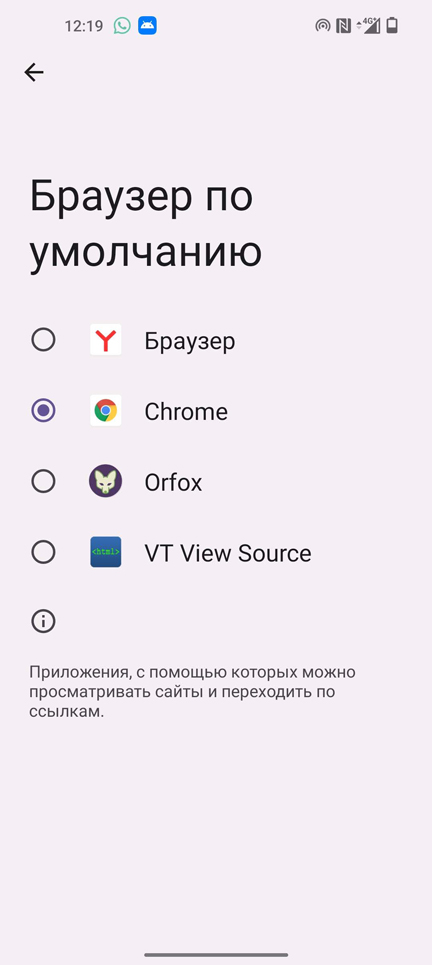
Перейдите на один шаг назад – вы могли заметить, что тут есть еще один пункт «Переход по ссылкам». Зайдите туда. Далее вы увидите список всех установленных приложений на вашем телефоне. Вы можете настроить открытие ссылок для любой программы. Давайте я покажу на примере «Instagram».
Вы же откройте именно ту прогу, в которой вылезает то самое сообщение.
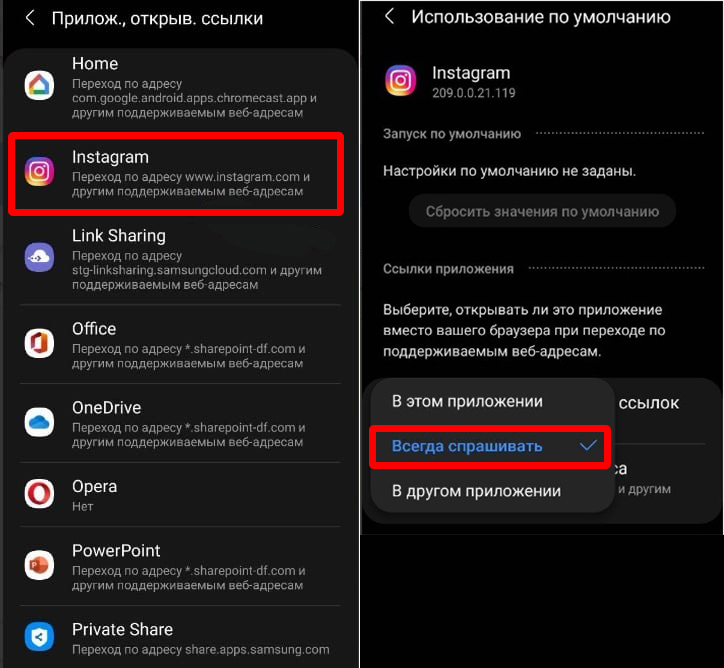
После этого жмем по конфигурации – «Открытие поддерживаемых ссылок». Далее вы увидите три настройки. Можно изменить конфигурацию таким образом, чтобы программа всегда спрашивала – в каком браузере открыть ссылку. А вы уже дальше будете сами выбирать, как именно открыть Web-страницу. Или можно назначить конкретный браузер для отдельных программ.
ПРИМЕЧАНИЕ! Если ошибка возникает при использовании стандартного Google Chrome, но в целом браузер работает нормально, то вы можете для проблемной программы (или игры) назначить свой браузер. Если его нет, то стоит скачать Яндекс, Оперу или Firefox с Play Market – про них мы отдельно поговорим чуть ниже.
Некоторые приложения могут сами открывать ссылки, в таком случае вы увидите тут конфигурацию – «В этом приложении». Из-за этого может тоже возникать ошибка, поэтому лучше всего назначить именно браузер.
Способ 2: Samsung Galaxy
У смартфонов Самсунг шаги примерно такие же, но разработчики в прошивке немного по-другому расположили сами пункты меню. Поэтому, чтобы вы не запутались, я решил описать все в отдельной главе.
- Жмем по шестеренке, чтобы зайти в настройки. Далее открываем раздел с приложениями.
- Откройте вспомогательное меню, нажав по кнопке в правой верхнем углу и заходим в «Приложения по умолчанию».
- Теперь выбираем нужный пункт – «Браузер». Вам останется выбрать тот, браузер, который вы используете. Если там уже установлена какая-то программа, но она почему-то не работает или не открывает ссылки, то можете поставить альтернативный вариант.
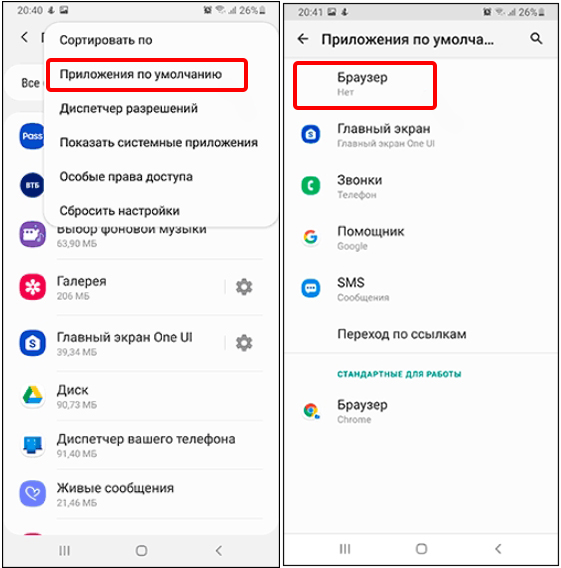
- Нам нужно исключить еще одну проблему, которая может вызывать эту ошибку. Нажмите по стрелочке, указывающей влево, чтобы вернуться на шаг назад. И перейдите в конфигурацию – «Переход по ссылкам».
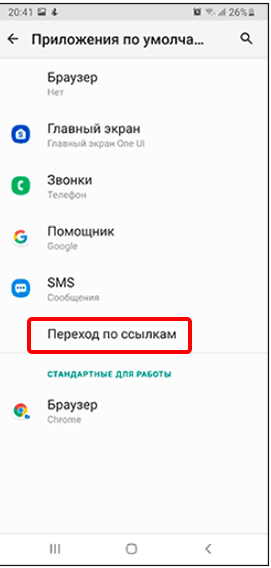
- Прежде чем мы начнем, давайте я поясню, в чем может быть проблема той самой злосчастной ошибки, и как мы попытаемся её решить. Представим себе ситуацию, что у вас есть игра, в которой вы получили в чате ссылку, и вам нужно её открыть. При нажатии вылезает ошибка «Не установлен браузер для открытия ссылки (Андроид)». Проблема может быть в том, что система пытается открыть ссылку через эту игру (или любую другую программу). Понятное дело, что игра не может выступать в качестве браузера, и поэтому вылезает ошибка.
- А теперь – как это можно решить. Здесь вы увидите ряд программ – выберите ту, в которой появляется эта проблема. Далее жмем «Переход к URL» и устанавливаем настройку «Всегда спрашивать». Кстати, можно установить и другую конфигурацию – настроить определенный браузер.
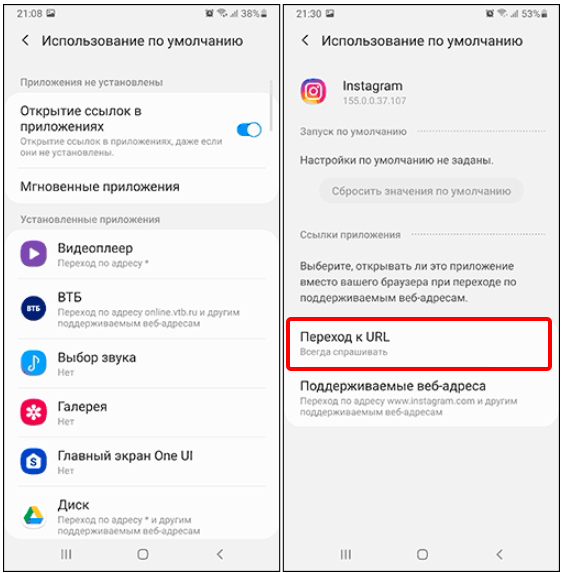
Способ 3: Xiaomi и Redmi
Итак, вы уже попытались использовать третий способ, но в настройках не нашлось конфигурации, в которой можно поменять браузер по умолчанию в системе Андроид у Ксяоми смартфона. Проблема в том, что в некоторых урезанных прошивках этих смартфонов этой конфигурации нет. На самом деле она есть, но она просто скрыта самими разработчиками. Но не стоит переживать, нужно выполнить ряд действий:
- Открываем Play Market.
- Ищем приложение: «Hidden Settings for MIUI» — это расширение, которое показывает скрытые параметры.
- Скачиваем и устанавливаем.
- После этого открываем «Настройки».
- Жмем по поиску и вводим название: «По умолчанию».
- Как только вы найдете пункт «приложения по умолчанию» – действуем согласно инструкциям в первом способе.
Способ 4: Установка альтернативного браузера и установка значения «По умолчанию»
Еще один способ изменить браузер, который используется по умолчанию на Андроиде – это установить любую альтернативную программу для интернет-серфинга. Установка происходит там же в Google Play Market – заходим, ищем программу, находим, устанавливаем и запускаем. Ниже я опишу инструкции для самых популярных приложений.
Yandex
Открываем Яндекс Браузер и рядом со строкой поиска жмем по трем точкам. Откроется дополнительное меню. Теперь просто выбираем пункт «Браузер по умолчанию» и выбираем Yandex.
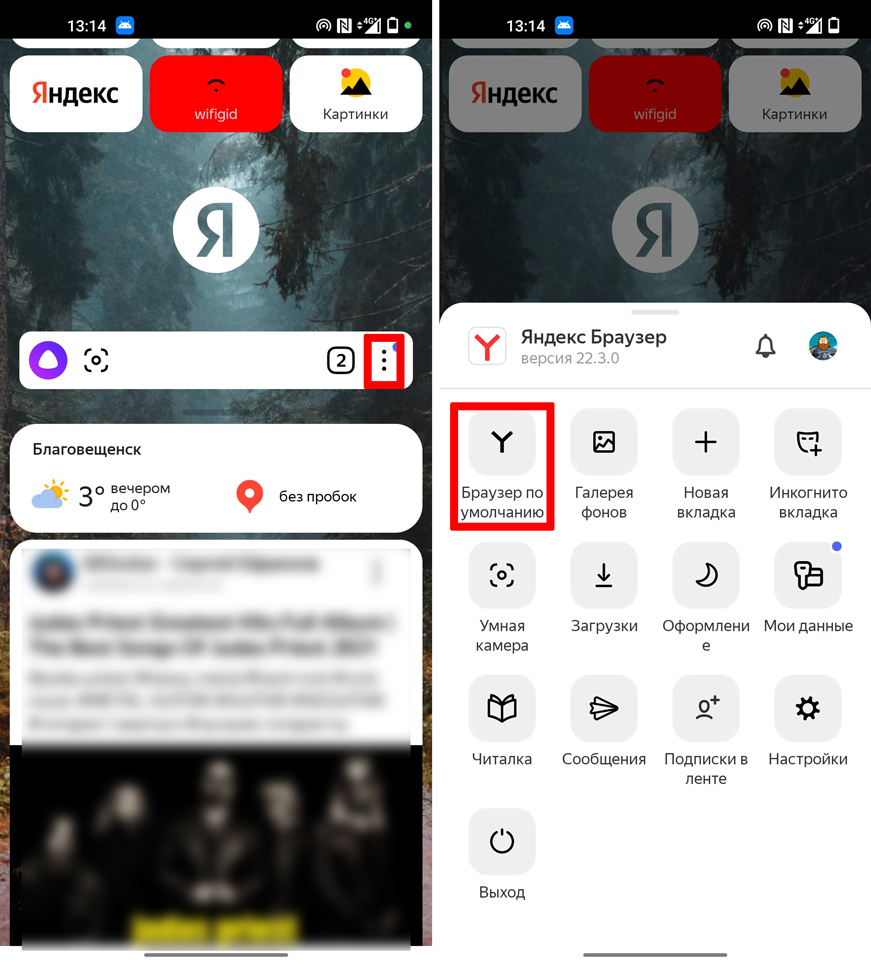
Opera
- Если вы только установили ПО, то на одной из страниц приветствия нажмите по кнопке «Сделать Opera браузером по умолчанию».
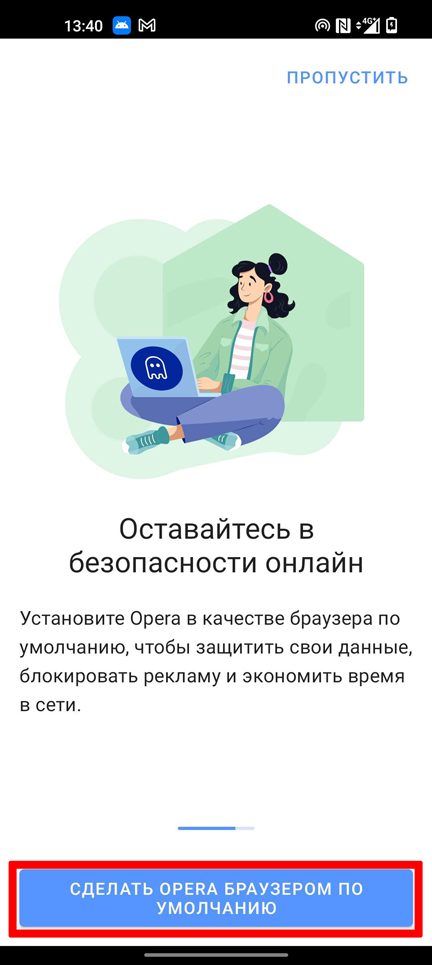
- Второй способ – это нажать по аватарке в правом нижнем углу. Далее нажмите по шестеренке.
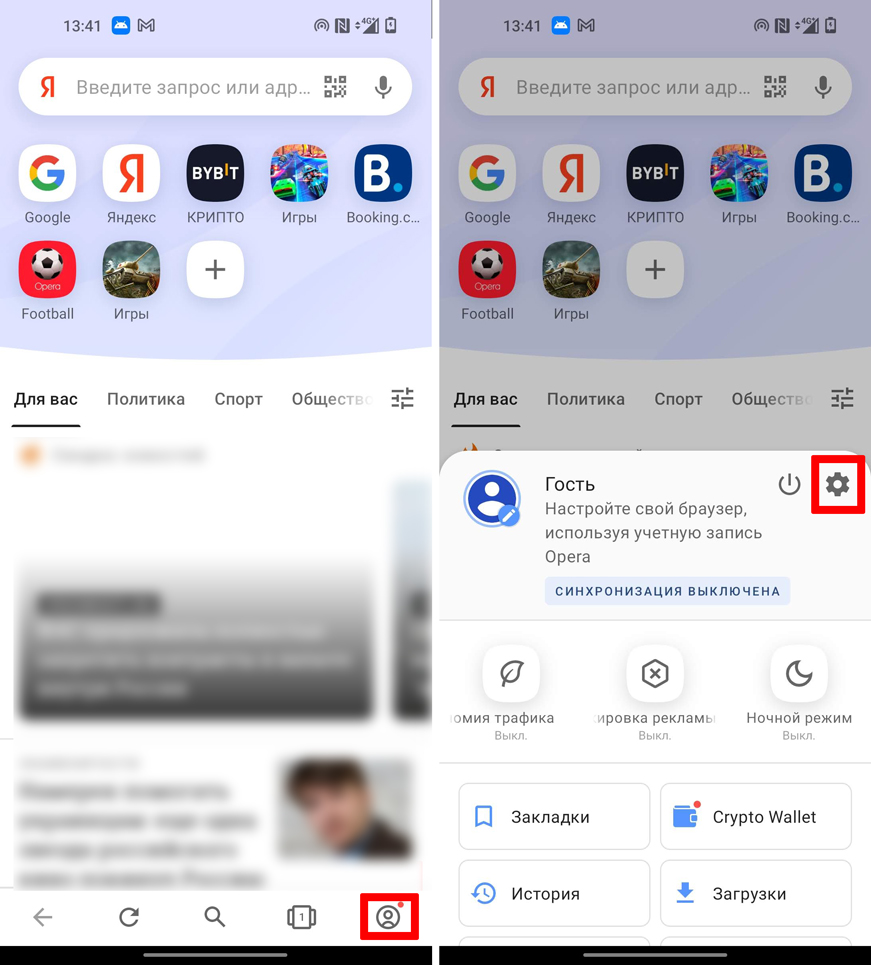
- Пролистайте чуть ниже до пункта «Браузер по умолчанию». Теперь жмем «Далее», выбираем Оперу и закрываем окно с настройками.
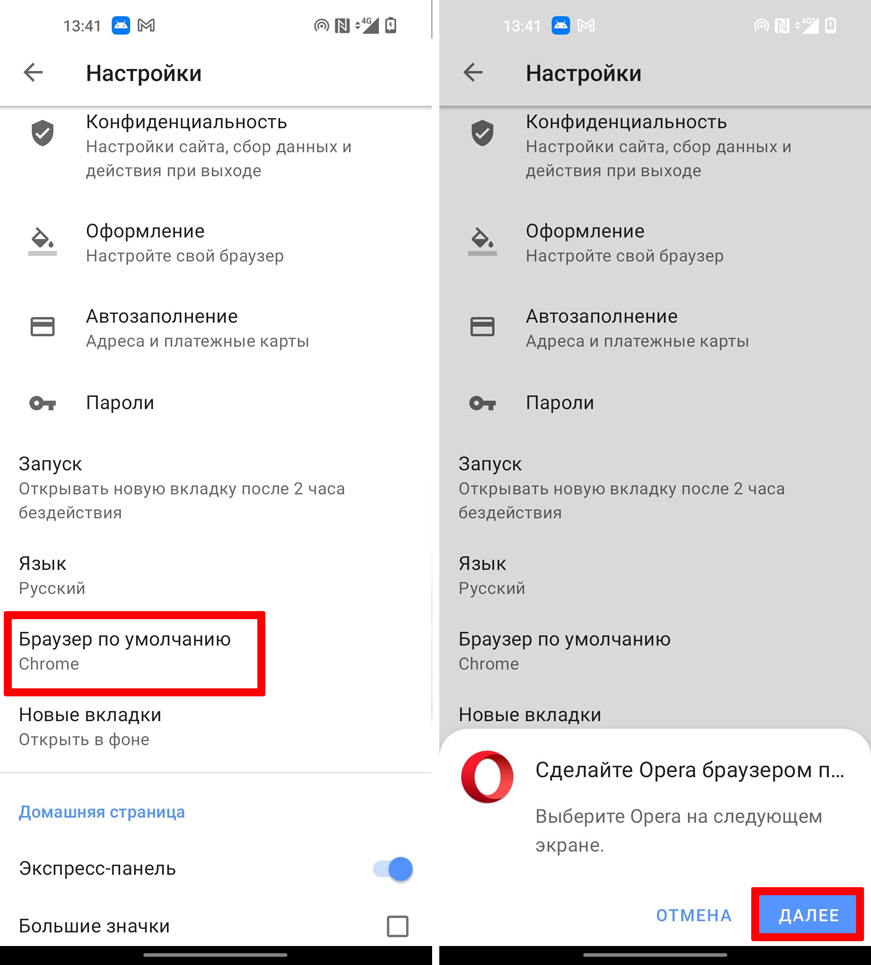
Mozilla Firefox
Откройте меню, нажав по трем точкам – оно может находиться или сверху, или снизу. Все зависит от того, какую конфигурацию вы выбрали после установки. Переходим в раздел настроек.
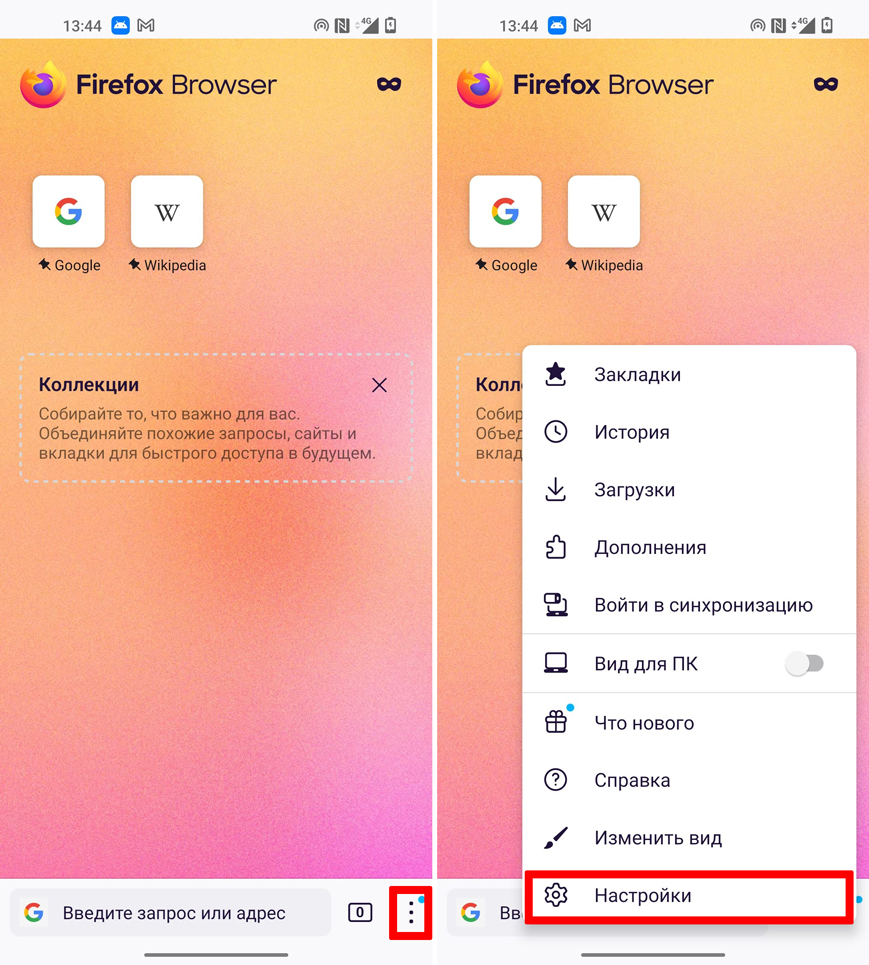
Немного пролистните вниз и найдите такой же пункт, как на картинке ниже. Вам останется просто включить тумблер.
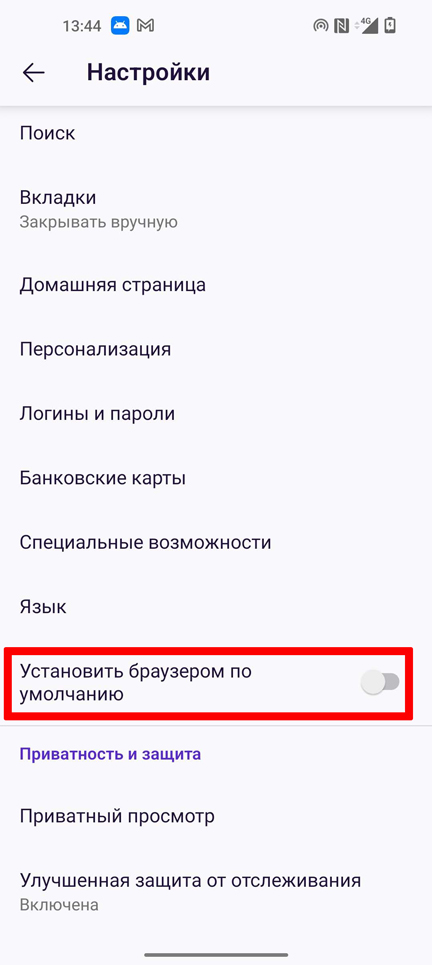
Ничего не помогло, ошибка все равно появляется
Если ошибка в игре или программе все равно вылезает, то вот ряд советов, которые должны помочь:
- Попробуйте удалить эту программу и переустановить её.
- Обновите операционную систему – «Настройки» – «Система» – «Обновление» – ждем пока ОС обновится, и перезагружаем телефон.
- Если вы хотите использовать сторонний браузер (Опера, Яндекс или Firefox) – то его тоже можно попробовать удалить и инсталлировать повторно. Если это не поможет, то можете настроить Google Chrome, как мы это делали в первом способе.
- Скачайте CCleaner и почистите телефон от всякого мусора. Это касается и лишних программ, которыми вы не пользуетесь – удалите их.
- Почистите кеш у браузера, а также у той программы, через которую не открывается ссылка. О том, как этом можно сделать – подробно написано в этой статье (ссылка).
- Попробуйте выполнить сброс настроек приложений – «Настройки» – «Система» – «Сброс». Если это не поможет, то можно сделать глобальный сброс. Но до этого загрузите все несохраненные данные в облако Google.
На этом все, дорогие читатели портала WiFiGiD.RU. С вами был Бородач. Если у вас еще остались какие-то нерешенные проблемы или вопросы – то задавайте их в комментариях. Мы помогаем и отвечает всем.
Источник: wifigid.ru
Как изменить обработчик протокола URL ( tel, mailto, callto ) в Windows 10

В этой статье будет описано, как в Windows 10 настроить приложение для открытия ссылок URL (tel, mailto, callto и т.д.) в браузере.
Например, сделать так, чтобы при нажатии на телефонный номер на сайте открывался софтфон phonerlite.
Также будет показан общий принцип добавления и изменения приложения по умолчанию через реестр в Windows 10.
Содержание
- Введение
- Описание тестового стенда
- План работ. Краткое описание действий
- Регистрация в реестре программы для обработчика протокола URL
- Листинг reg файла для софтфона PhonerLite
- Проверка того, что приложение PhonerLite появилось в списке «приложения по умолчанию» для протокола tel
Введение
Данная статья возникла из-за банальной задачи, которая до Windows 10 решалась достаточно просто, через графический интерфейс «Панель управления — Все элементы панели управления — Программы по умолчанию — Задать сопоставления»
Задача следующая:
Существует отдел продаж, который использует в своей работе ip-телефонию. В качестве телефонов используют софтфоны (Softphone) phonerlite и microsip. Также нужно, чтобы у менеджера при нажатии на телефонный номер на сайте клиента открывалось окно с выбором софтфона, а после выбора выполнялся вызов на этот номер.
Казалось бы, что тут сложного. Выбираем приложение для протокола tel и всё. Но в Windows 10 при выборе приложения отсутствуют установленные софтфоны.
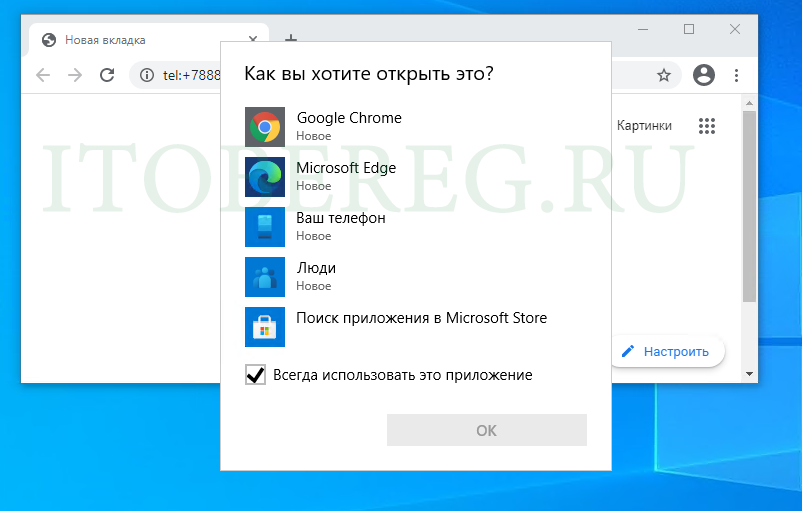
При изучении вопроса оказалось, что не все приложения (не только софтфоны) корректно заносят данные в реестр.
В этой статье приведем пример, как добавить софтфон PhonerPhone в список приложений для выбора протокола tel для браузера Chrome.
Описание тестового стенда
- Для тестирования будем использовать виртуальную машину с установленной Windows 10 Pro Версия:1909
- Устанавливать будем софтфон PhonerLite версия: 2.89
- Открывать будем в браузере Chrome 89.0.
План работ. Краткое описание действий
- Установим софтфон PhonerLite
- Внесем изменения в реестр (изменения реестра и описание ниже в статье)
- Откроем браузер Chrome перейдем по ссылке tel:+788888888888 (номер для примера). Также можно зайти на какой-нибудь сайт, где есть номера телефонов (открытие через протокол tel:) и нажать на него.
- Проверяем, что приложение PhonerLite появилось в списке для выбора.
- Выбираем софтфон PhonerLite и проверяем, что в нем будет выполняться вызов номера +788888888888
Установка и настройка софтфона PhonerLite
Подробно описывать установку softphone PhonerLite в данной статье не будем, там все очень тривиально. Если с этим возникнут проблемы, можете обратиться к нашей статье Обзор и основные возможности софтфона PhonerLite.
Отметим один важный момент. В настройках софтфона PhonerLite есть выбор «Обработчика протокола URL», можно выбрать: tel:, sip:, callto:, hungup:. При выборе вносятся изменения в реестр. Как выяснилось, изменения не совсем корректные. Работать будет, но только с одним софтфоном.
Этим способом не получится добавить в меню «Как вы хотите это открыть?» несколько приложений, например: phonerlite, microsip и blink.
Поэтому рекомендуем внести изменения в реестр самим.
Регистрация в реестре программы для обработчика протокола URL
Добавление ProgID
Для начала добавим так называемый ProgID. Программный идентификатор (ProgID) — это запись реестра, которая может быть связана с CLSID. Как и CLSID, ProgID идентифицирует класс, но с меньшей точностью, поскольку не гарантируется его глобальная уникальность.
Данные в ProgID указывают, как будет обрабатываться ввод, данный ему (ProgID — программному идентификатору).
В нашем примере мы добавили:
- ProgID — PhonerLite
- DefaultIcon — иконка для отображения в меню. Она берется из файла C:Program Files (x86)PhonerLitePhonerLite.exe . Параметр «0» указывает, что берем иконку указанного файла.
- command — программа, которая запускается при обращении к ProgID — PhonerLite. Обратите внимание на параметр %1. В нашем случае это как раз номер телефона, который будет передаеться для набора. Если у вас передаются два параметра и вам нужен второй, то укажите %2.
Добавление Capabilities (возможностей приложения)
Следующим шагом добавляем описание для нашего приложения PhonerLite и ассоциацию протокола tel и созданного выше ProgID — PhonerLite
[HKEY_CURRENT_USERSoftwarePhonerLiteCapabilities] «ApplicationDescription»=»PhonerLite VoIP Softphone» «ApplicationIcon»=»C:\Program Files (x86)\PhonerLite\PhonerLite.exe,0» «ApplicationName»=»PhonerLite» [HKEY_CURRENT_USERSoftwarePhonerLiteCapabilitiesURLAssociations] «tel»=»PhonerLite»
- ApplicationDescription — описание приложения
- ApplicationIcon — путь к ярлыку приложения
- ApplicationName — имя приложения
- URLAssociations — раздел, в котором содержатся протоколы, которые могут использовать приложение. Формат Protocol=ProgID
Регистрация возможностей приложения [HKEY_CURRENT_USERSoftwareRegisteredApplications]
В заключении нужно добавить наше приложение PhonerLite в список программ по умолчанию.
[HKEY_CURRENT_USERSoftwareRegisteredApplications] «PhonerLite»=»Software\PhonerLite\Capabilities»
Полный текст reg файла для добавления приложения PhonerLite в список приложений по умолчанию.
Для удобства предлагаем создать файл phonerUrlTel.reg и записать туда данный текст.
После этого запустить данный файл (понадобятся права администратора) и данные будут записаны в реестр.
Проверка того, что приложение PhonerLite появилось в списке приложения по умолчанию для протокола tel
Для проверки откроем браузер Chrome и в адресной строке введем tel:+788888888888 (номер для примера).
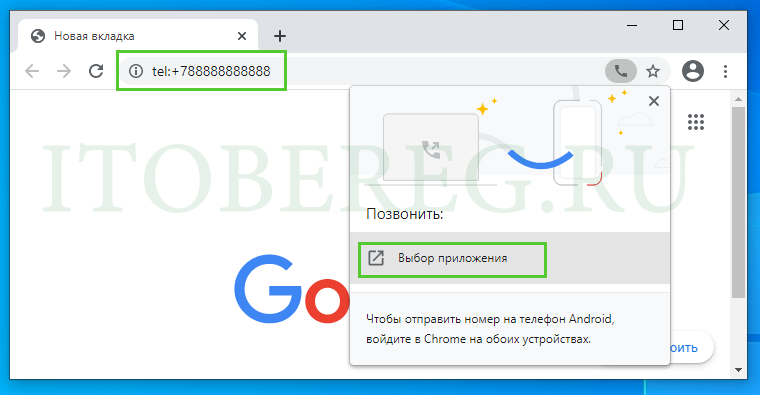
Нажимаем «Выбор приложения» и в открывшемся окне, после наших настроек, появилось приложение PhonerLite.

Выбираем его и видим, что открылся софтфон и в нем выполняется исходящий вызов по номеру +788888888888

Задачу выполнили. Теперь по нажатию на телефонный номер в браузере (где протокол tel:) выполняется вызов через приложение PhonerLite.
Источник: itobereg.ru